VideoSolo Screen Recorder: Diferenças entre a versão do Windows e Mac
A versão Windows e a versão Mac do VideoSolo Screen Recorder têm algumas pequenas diferenças no aspecto da interface e recursos.Se você quiser saber a diferença nos detalhes, você pode ler neste post.
As diferenças de interface para a versão Windows e Mac
# Interface principal
Depois de iniciar o VideoSolo Screen Recorder, a interface principal aparecerá.Na versão Windows, a interface principal contém 4 entradas de funções: Gravador de Vídeo, Gravador de Áudio, Captura de Tela e Mais.A seção "Mais" da versão Windows possui alguns recursos avançados que a versão Mac não possui, iremos esclarecê-los na próxima parte.

(Interface principal da versão do Windows)
Enquanto na versão Mac, eles são "Gravador de vídeo", "Gravador de webcam", "Gravador de áudio" e "Captura de tela" da esquerda para a direita, respectivamente.Em comparação com a versão Windows, a versão Mac possui um "Gravador de Webcam" independente na interface principal.É conveniente quando você grava vídeo de webcam.

(Interface principal da versão Mac)
# Painel flutuante
Quando você está gravando vídeo/áudio, existe um painel flutuante que permite controlar a gravação.No painel flutuante da versão do Windows, existem 4 ícones.
Ícone da câmera: você pode tirar uma captura de tela durante a gravação (indisponível durante a gravação de áudio).
Ícone do relógio : você pode definir o tempo para terminar a gravação automaticamente Ícone de lápis: você pode desenhar ou adicionar anotações na gravação (indisponível durante a gravação de áudio).
Ícone de engrenagem: você pode ajustar o volume de microfone e sistema.E, há um recurso "Remover janela (s)" que permite que você selecione a janela que não deseja gravar.
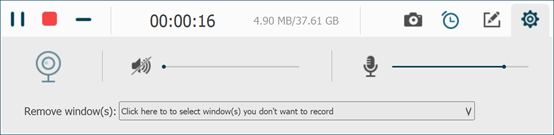 (O painel flutuante da versão do Windows)
(O painel flutuante da versão do Windows)

(O painel flutuante do Mac Versão)
# Janela de visualização
Depois de terminar a gravação, VideoSolo Screen Recorder permite que você visualize a gravação.E também você pode cortar a gravação lá.A maneira de cortar a gravação na versão do Windows e na versão do Mac é diferente.
Você pode obter mais informações em: Visualize sua gravação e corte a parte indesejada da gravação.

(Visualização da gravação de vídeo na versão Windows)
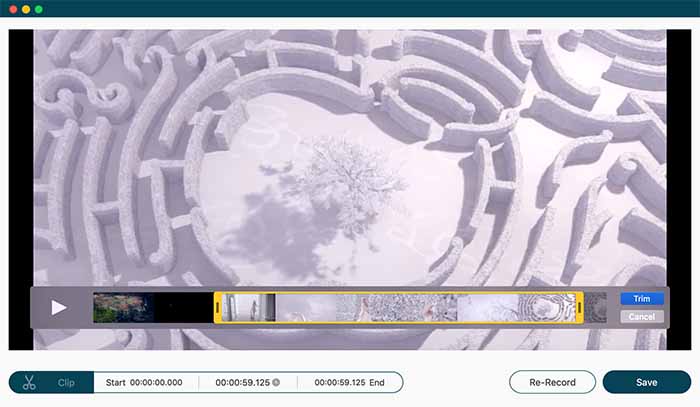
(Pré-visualize a gravação de vídeo no Mac Versão)
As diferenças de função para a versão Windows e Mac
# 1) Predefinição (somente Windows)
Na última parte, sabemos que as principais diferenças de interface.Na verdade, eles refletem as diferenças de função.Em "Mais" da versão Windows, você pode predefinir o plano de gravação.Você pode definir suas configurações de saída preferidas em avançado para que possa gravar vídeo/áudio diretamente a cada vez.
# 2) Recursos avançados (somente Windows)
A maior diferença do Windows e A versão para Mac é os recursos avançados.Um deles é o "Cronograma de Tarefas" na coluna inferior." Agenda de tarefas " permite que os usuários comecem a gravação de vídeo/áudio em um determinado momento.Isso significa que este programa o ajudará a gravar a tela do seu computador automaticamente assim que você configurar.

No "Video Recorder" da versão Windows, existe um "Advanced Recorder" sob o botão vermelho de gravação.Você pode definir a área de gravação ao redor ou seguir o mouse, bloquear e gravar janela, excluir e gravar.
Clique neste artigo para obter informações específicas e aprender como usar: Recursos de gravação avançados-Torne seu trabalho mais eficiente.
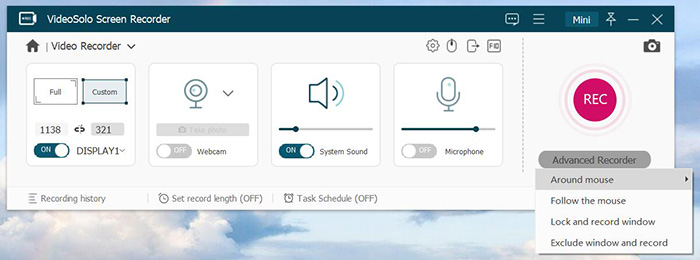
# 3) Configurações de saída de vídeo/Gravação de áudio
Em "Preferência", você pode definir a saída de vídeo/áudio.Mas os formatos de vídeo/áudio e codec de vídeo/áudio que você pode definir são diferentes entre as versões para Windows e Mac.Aqui estão os formatos de saída e codecs na versão Windows e Mac.
Vídeo | Áudio | ||
Formato de vídeo | Codec de Vídeo | Formato de Áudio | |
janelas | MP4 MOV WMV F4V TS AVI Gif | H.264 WMV9 MPEG | MP3 M4A WMA AAC |
Mac | MP4 MOV M4V Gif | H.264 | MP3 M4A WMA CAF FLAC OGG OPUS |
# 4) Driver de áudio (Para usuário Mac)
Os usuários de Mac precisam instalar um driver de áudio ao gravar áudio devido às limitações do sistema Mac.Os usuários do Windows não precisam fazer isso.

Estas são as diferenças entre a versão do Windows e a versão do Mac.A equipa técnica do VideoSolo Screen Recorder empenha-se em proporcionar uma melhor experiência aos utilizadores.Se você gosta deste programa versátil, você pode fazer o download para experimentar.




